¿Quieres entender mejor el rendimiento de tu tienda Shopify y el comportamiento de los clientes? Agregar Google Analytics puede proporcionar los datos detallados que necesitas.
Esta herramienta ofrece información sobre quiénes son tus visitantes, qué hacen en tu sitio y cómo puedes mejorar su experiencia.
Sigue esta guía paso a paso sobre cómo agregar Google Analytics en Shopify para obtener información valiosa e impulsar el éxito de tu tienda.
¿Qué análisis ofrece Shopify?
Shopify proporciona su propia herramienta de análisis, conocida como Shopify Analytics. Según tu plan, las funciones disponibles pueden variar.
Si tienes el plan básico o uno superior, obtendrás:
- Informes de ventas: Analice sus ventas en diferentes canales y realice un seguimiento del rendimiento de los productos a lo largo del tiempo.
- Resúmenes financieros: Controle las tarifas, los impuestos, las facturas y los pagos para obtener una visión financiera clara.
- Actividad en tiempo real: Vea la actividad del sitio en vivo, incluidas las ubicaciones de ventas y visitantes.
- Información sobre el tráfico: Descubra de dónde proviene su tráfico, ya sea directo o referido, y obtenga información sobre las redes sociales y las fuentes geográficas.
Para una funcionalidad más avanzada, algunos planes ofrecen funciones adicionales. Consulta tu plan para ver qué hay disponible.
¿Por qué usar Google Analytics?
Los análisis de Shopify son útiles, pero no ofrecen la misma profundidad que Google Analytics 4 (GA4). Con GA4, obtienes un panel de control que rastrea cosas como las páginas vistas, las tasas de rebote y el tiempo que los visitantes permanecen en tu sitio.
Además, mientras Shopify se centra en tu tienda, GA4 rastrea las campañas publicitarias y muestra de dónde proviene tu tráfico. Obtendrás una idea más clara de lo que atrae a los visitantes a tu sitio y cómo interactúan con él.
En resumen, Google Analytics te ofrece una visión más completa del comportamiento de los clientes y del rendimiento del sitio.
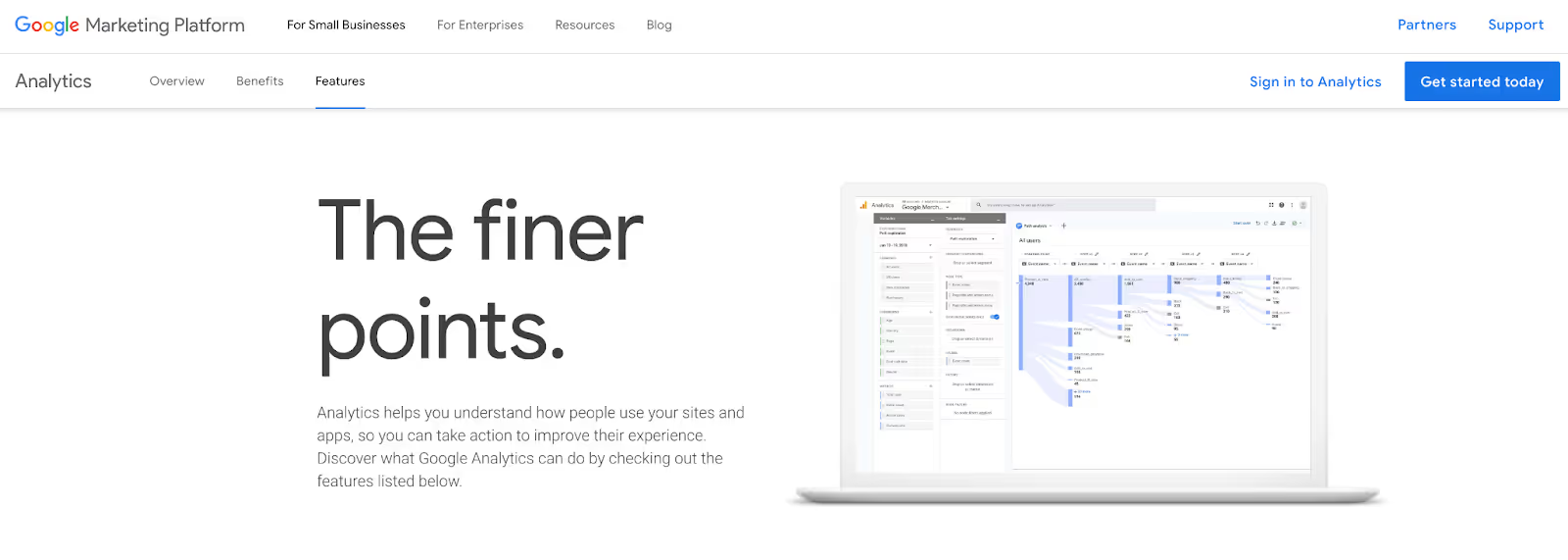
Google Analytics frente a Shopify Analytics
Google Analytics 4 (GA4) ofrece más funciones que Shopify Analytics. Los informes de Shopify son útiles para hacer un seguimiento de las ventas, pero GA4 profundiza en:
Seguimiento detallado de visitantes
GA4 rastrea de dónde vienen los visitantes, quiénes son y qué hacen en tu sitio. Esto te ayuda a entender mejor a tu audiencia y a ajustar tu enfoque para satisfacer sus necesidades.
Información personalizable
GA4 le permite crear informes que se centran en los datos que necesita. Adáptalo para realizar un seguimiento de métricas específicas sobre cómo los visitantes usan tu sitio. Obtenga la información detallada necesaria para tomar decisiones inteligentes y
Integración de Google Tools
GA4 se conecta fácilmente con Google Ads y Google Search Console. Estas integraciones te ofrecen una visión completa del rendimiento de tu sitio web y combinan los análisis con los datos de publicidad y búsqueda.
Cómo agregar Google Analytics a Shopify
La configuración de Google Analytics para Shopify requiere algunos pasos clave:
Paso 1: Crear una cuenta de Google Analytics
Primero, visita Google Analytics. Si tienes una cuenta de Gmail, inicia sesión con ella. De lo contrario, regístrate para obtener una nueva cuenta de Gmail. Tras iniciar sesión, verás una pantalla de bienvenida. Haz clic en Inscríbase botón.
A continuación, elige Web como método de seguimiento. Introduce un nombre para tu cuenta de análisis, el nombre y la URL de tu sitio web y selecciona tu categoría de sector en el menú desplegable. Deja las casillas de verificación predeterminadas como están, desplázate hacia abajo y haz clic Obtener ID de seguimiento.
Acepta los términos y condiciones para acceder a tu cuenta de Google Analytics.
Paso 2: Encuentra tu código de seguimiento
En tu primera visita, verás la sección de información de seguimiento con tu ID de seguimiento y el script que debes insertar en tu tienda de Shopify.
Si estás navegando y necesitas volver a encontrarlo, ve a Admin > Propiedad > Información de seguimiento > Código de seguimiento.
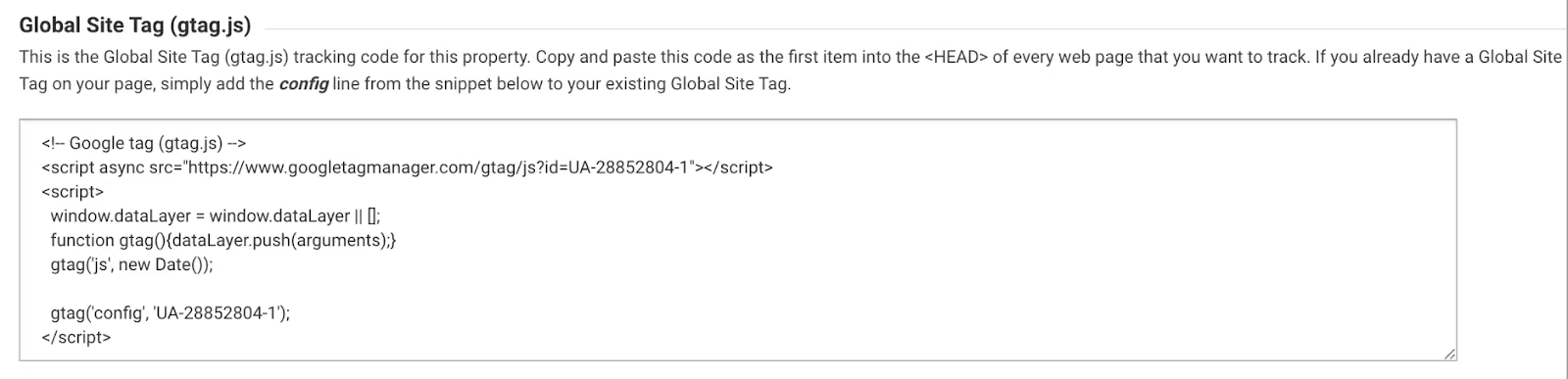
Paso 3: Agrega el código de seguimiento a Shopify
¿Te preguntas cómo agregar el código de Google Analytics en Shopify? Inicia sesión en Shopify y ve a tu panel de administración. Haz clic Tienda en línea, entonces Preferencias.
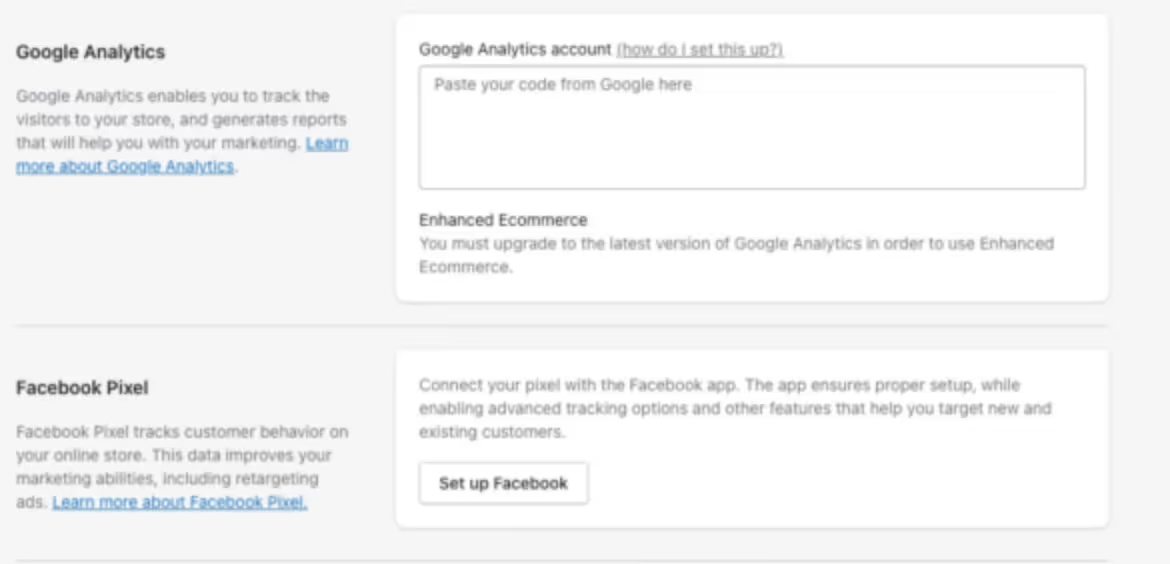
Pegue el código de seguimiento de Analytics en el campo de la cuenta de Google Analytics. Haga clic Guardar para postularse.
Para un seguimiento más detallado, habilite el comercio electrónico mejorado consultando la Utilice el comercio electrónico mejorado casillero en la sección de Google Analytics y guardando de nuevo.
Paso 4: Verificar la configuración de análisis existente
Comprueba si Google Analytics ya está activo. En Shopify, ve a Tienda en línea > Preferencias y mira la sección de Google Analytics. Si hay un código que empieza por «UA-», significa que Universal Analytics ya está activado. Para actualizarlo, vaya a Temas > Acciones > Editar código, y encuentra el tema.líquido archivar y eliminar cualquier etiqueta de análisis existente.
Paso 5: Explore las funciones de Google Analytics
En Google Analytics, configura diferentes vistas: vistas sin procesar, personalizadas o de prueba. Estas te ofrecen diversas perspectivas sobre el rendimiento de tu tienda. Empieza con lo básico y explora análisis mejorados más adelante para obtener información más detallada sobre los visitantes.
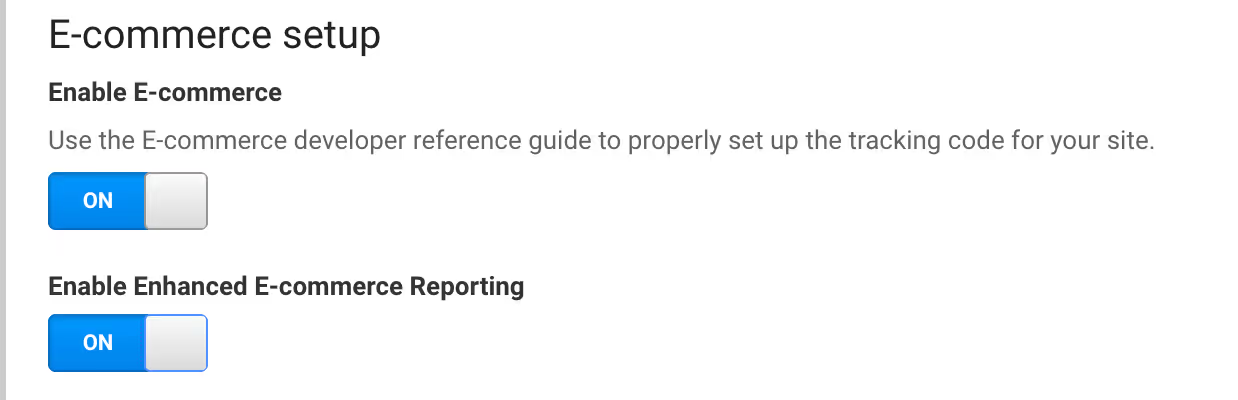
Paso 6: Haga coincidir la configuración de Shopify y Google Analytics
Asegúrate de que tu configuración de moneda y zona horaria en Google Analytics coincida con la de Shopify. Ve a Configuración de visualización de Google Analytics y selecciona la misma moneda y zona horaria utilizadas en tu configuración de Shopify. Esto ayuda a una comparación precisa de los datos.
Paso 7: Configurar grupos de contenido
Organiza tus páginas de Shopify en grupos de contenido en Google Analytics. Navega hasta Administración > Agrupación de contenido, cree un grupo nuevo y configúrelo para segmentar el tráfico por tipo de página, categoría de producto u otros criterios importantes para su empresa.
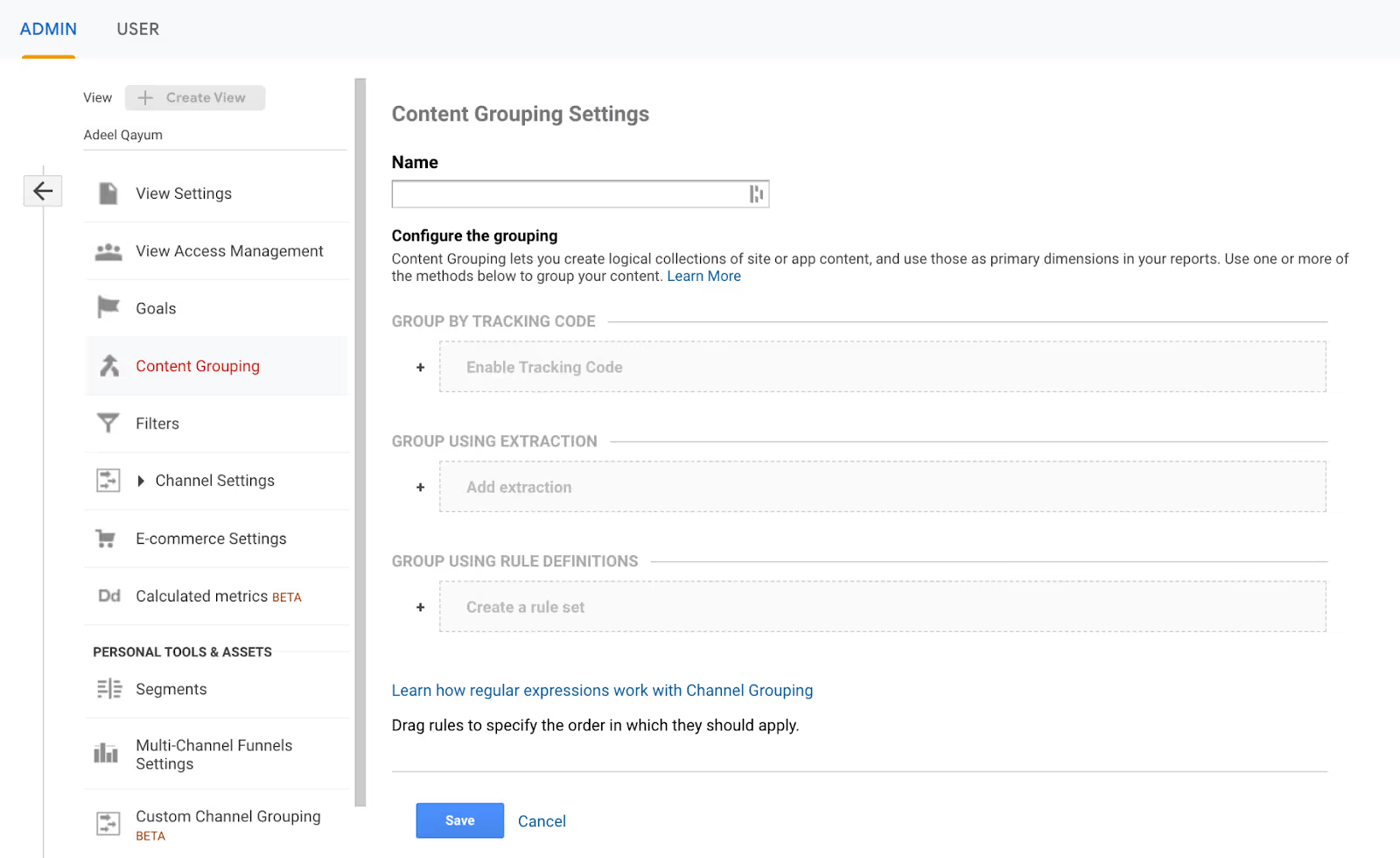
Paso 8: Activa Google Signals
Encender Señales de Google para un seguimiento avanzado. En Google Analytics, vaya a Administración > Información de seguimiento > Recopilación de datosy sigue las instrucciones para activar Google Signals. Esto proporciona datos adicionales sobre el comportamiento y la demografía de los usuarios.
Paso 9: Establecer objetivos y embudos
Crea objetivos y canales en Google Analytics para planificar los recorridos de los clientes. Ve a Admin > Objetivos, cree un nuevo objetivo y configure un embudo para visualizar las rutas de los clientes e identificar las áreas de mejora.
Paso 10: Configurar Google Tag Manager
Para hacer un seguimiento de algo más que lo básico en tu sitio de Shopify, usa Google Tag Manager (GTM). Te permite añadir etiquetas a tus páginas sin alterar el código. GTM simplifica la adición de un seguimiento detallado de acciones como los clics en botones o el envío de formularios.
Si usas Universal Analytics y planeas cambiarte a GA4, puedes migrar tus etiquetas a partir de marzo de 2023. Si configuras GTM ahora, la transición será más fluida. Para obtener una guía detallada sobre el uso de GTM con Google Analytics, consulta los recursos en línea.
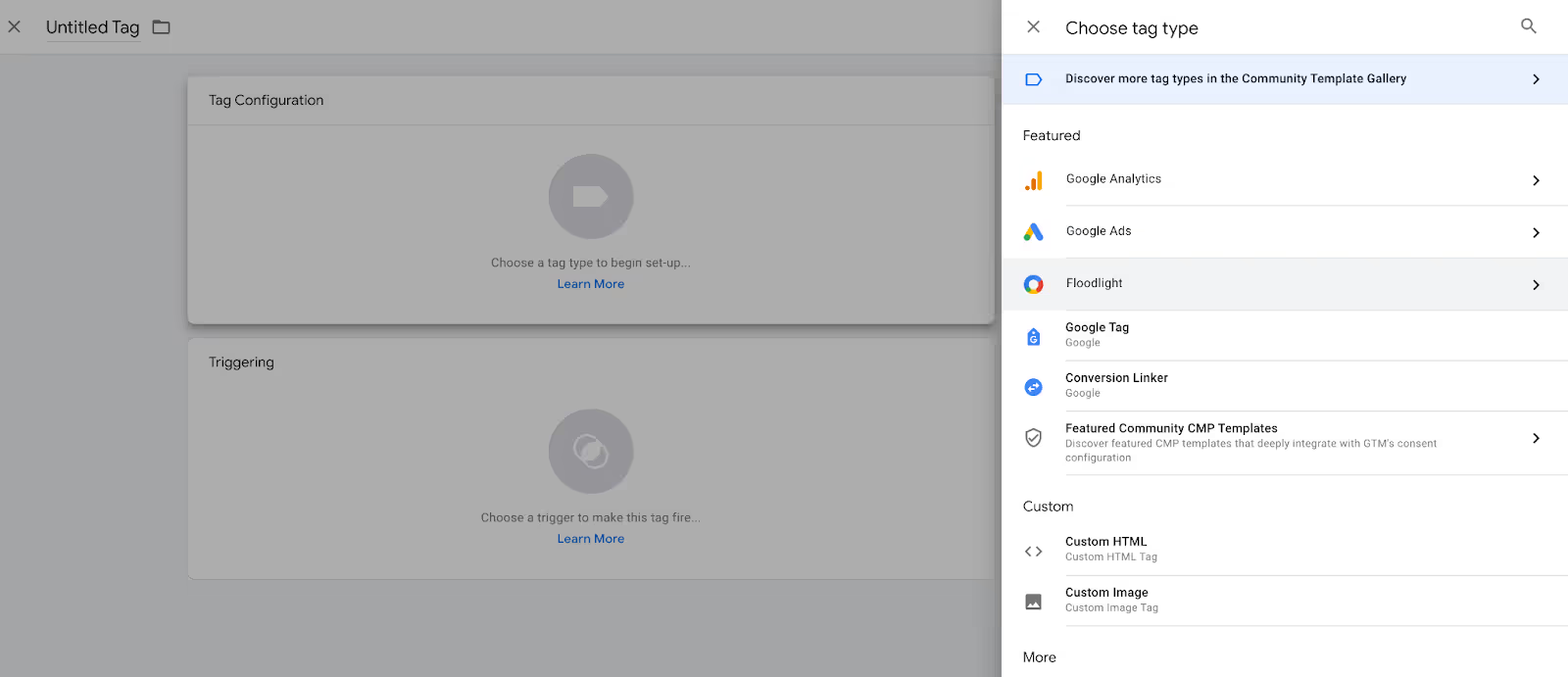
Paso 11: Prueba y reembolso
Prueba tu configuración de Google Analytics realizando una compra de muestra en tu tienda Shopify. Realiza el proceso de compra, completa el pago y, a continuación, consulta Google Analytics para confirmar que se rastrean los datos. Después, reembolsa el pedido de muestra a través de Shopify para evitar cargos innecesarios.
Paso 12: Supervisar y ajustar
Vuelva a Google Analytics transcurridas 24 horas para revisar los datos recopilados. Usa la información para monitorear el comportamiento de los usuarios, optimizar tu tienda y tomar decisiones empresariales informadas. Consulta con regularidad los informes del En tiempo real y Informes secciones para mantenerse actualizado.
Creación de informes en Google Analytics
Google Analytics ofrece una variedad de informes para ayudarte a entender el rendimiento de tu sitio web. A continuación, te explicamos cómo crear informes que hagan que tus datos sean más útiles:
Entender a tu audiencia
¿Quieres ver quién visita tu sitio? Crea informes para hacer un seguimiento de los datos demográficos. En Universal Analytics, consulta la sección de datos demográficos preestablecida para obtener información como la edad y el sexo. GA4 te permite personalizar aún más estos informes. Puedes ver cómo los diferentes grupos de edad y género interactúan con tu sitio. Además, configura informes basados en los intereses de tus visitantes. Te ayuda a entender qué es lo que les atrae.
Cómo navegan los visitantes por tu sitio
¿Tienes curiosidad por saber cómo se mueven las personas a través de tu sitio? En Universal Analytics, el informe de flujo de usuarios muestra las rutas que siguen. Es como una hoja de ruta sobre cómo interactúan con las diferentes páginas. GA4 ofrece el informe User Explorer para una visión más detallada. Esto puede ayudarlo a detectar dónde los visitantes pueden quedarse atascados o qué es lo que los mantiene interesados.
Ubicaciones de seguimiento
¿Alguna vez te has preguntado de dónde vienen tus visitantes? Usa los informes de ubicación para averiguarlo. Te muestran los idiomas y las regiones de tus visitantes. Si acabas de lanzar una campaña en un área nueva, este informe te mostrará cómo funciona. En GA4, consulta el informe en tiempo real para ver dónde se encuentran tus visitantes actuales.
Descubriendo las fuentes de tráfico
¿De dónde viene tu tráfico? Para eso están los informes de adquisiciones. Te dicen cómo las personas encuentran tu sitio. Divide tu tráfico por fuente, como los motores de búsqueda, las redes sociales o las visitas directas. GA4 te permite profundizar al mostrar el tráfico por tipo de dispositivo y campaña. Universal Analytics ofrece informes similares en la sección Adquisición, para que puedas ver qué canales funcionan mejor para ti.
Verificación de la configuración de Google Analytics
Después de vincular Google Analytics a tu tienda de Shopify, es importante asegurarte de que la configuración funciona correctamente. Empieza por visitar el dominio de tu tienda en un navegador web. Navega por tus páginas e interactúa con tu tienda como lo haría un cliente. Esta acción debería generar datos para Google Analytics.
A continuación, vaya a su cuenta de Google Analytics y haga clic en la opción «Tiempo real» del menú. En esta sección, podrás ver lo que está sucediendo actualmente en tu sitio, incluidos los últimos 30 minutos. Si ves datos en tiempo real, significa que la conexión funciona correctamente.
Recuerde que puede crear varias vistas en Google Analytics, como vistas de datos sin procesar o vistas con filtros personalizados. Estas opciones te permiten ver tus datos desde diferentes perspectivas.
También puedes explorar los «análisis mejorados» para obtener información más detallada sobre el comportamiento de los visitantes. Sin embargo, es mejor familiarizarse primero con las funciones básicas de Google Analytics antes de pasar a la configuración avanzada.
Métricas clave de comercio electrónico para rastrear en Google Analytics
Entender lo que se debe rastrear en Google Analytics puede resultar abrumador al principio. Pero no te preocupes, con un poco de tiempo te acostumbrarás. Aquí están los principales métricas de comercio electrónico para estar atento y ver cómo le va a tu tienda online.
Sesiones
Piensa en las sesiones como visitas a tu sitio. Cada sesión cuenta cuántas veces alguien visita tu tienda y cuánto tiempo se queda. Utilízalo para rastrear el tráfico y ver si hay algún patrón.
Nuevos usuarios
Esto le muestra el número de visitantes que vienen por primera vez. Es fantástico ver lo bien que estás atrayendo a gente nueva. Si este número es bajo, es posible que tu marketing necesite un ajuste.
Porcentaje de sesiones nuevas
¿Quieres saber cuántas caras nuevas visitan tu sitio? Esta métrica te indica el porcentaje de visitas de nuevos usuarios. Le ayuda a medir su éxito a la hora de atraer a los recién llegados.
Tasa de rebote
La tasa de rebote te indica cuántas personas llegan a tu sitio y se van de inmediato. Si es alta, no encuentran lo que necesitan o tu sitio no les mantiene interesados.
Páginas por sesión
Esta métrica muestra cuántas páginas visita alguien durante su estancia en tu sitio. Un número alto significa que los visitantes interactúan con tu contenido y exploran más.
Duración media de la sesión
Este es el tiempo que las personas permanecen en tu sitio por visita. Te da una idea de lo atractivo que es tu sitio. Las sesiones más largas suelen significar que encuentran útil tu contenido.
Transacciones
Las transacciones cuentan el número total de compras. Esto le brinda una instantánea de sus ventas totales. Utilízala para ver cuántos pedidos están llegando.
Tasa de conversión de comercio electrónico
Este es el porcentaje de visitas que se traducen en una venta. Por ejemplo, si 100 personas visitan tu sitio y 10 hacen una compra, tu tasa de conversión es del 10%. Haz un seguimiento de esta información para ver qué tan bien tu sitio convierte las visitas en ventas.
Ingresos
Los ingresos son lo más importante: se trata de la cantidad de dinero que ganas. Google Analytics te brinda detalles sobre los ingresos totales, los ingresos por producto y más. Es fundamental comprobar el rendimiento financiero de tu tienda.
Elegir las métricas correctas para realizar un seguimiento te ayuda a entender el rendimiento de tu tienda. Usa Shopify Analytics para obtener información detallada sobre las ventas y el rendimiento de los productos, ya que está diseñado para adaptarse perfectamente a las operaciones de tu tienda. Para un análisis más amplio, Google Analytics ofrece vistas detalladas sobre el comportamiento de los visitantes y las fuentes de tráfico.
Métricas de comercio electrónico mejoradas en Google Analytics
Puede perderse en el mar de datos disponibles, pero ¿qué es lo que realmente importa? Vamos a desglosar las métricas esenciales de Google Analytics que te permiten analizar en profundidad el rendimiento de tu tienda online.
Ingresos por productos
Comprobar las cifras generales de ventas es bueno, pero es mejor centrarse en los ingresos específicos del producto. Te ayuda a ver qué artículos son populares y cuáles no. Saber esto puede guiar tus decisiones de precios e inventario. Por ejemplo, si las zapatillas generan más dinero del esperado, es posible que desees almacenar más o ajustar tu marketing.
Compras únicas
Muestra cuántas veces se han comprado productos individuales. Imagina vender 40 camisetas rojas en 30 transacciones. Esta métrica te ayuda a detectar tendencias, por ejemplo, si ciertos productos suelen comprarse juntos, para que puedas adaptar tu marketing y tus ofertas en consecuencia.
Cantidad vendida
Es el recuento total de artículos vendidos. Supongamos que mueves 10 teléfonos, 15 tabletas y 25 cargadores en una semana. Hacer un seguimiento de esto te ayuda a saber qué productos están saliendo de las tiendas, revelando patrones de demanda que de otro modo no habrías notado.
Precio promedio por artículo
Esta métrica te indica el ingreso promedio que genera cada artículo. Esto se obtiene dividiendo los ingresos totales por la cantidad de artículos vendidos. Si has ganado 1500$ con la venta de 100 artículos, tu precio medio es de 15$. Es una forma práctica de comprobar si es necesario modificar tu estrategia de precios.
Cantidad promedio por transacción
¿Se pregunta cuántos productos suele comprar la gente a la vez? Calcúlalo dividiendo la cantidad de artículos vendidos por la cantidad de transacciones. Si se vendieron 45 artículos en 30 transacciones, la media es de 1,5. Esto puede ayudar a planificar el inventario y las promociones.
Tarifa desde el carrito hasta el punto de venta
Esta métrica muestra el porcentaje de personas que añaden un producto a su carrito después de ver su página. Las tasas altas aquí significan que las páginas de tus productos están haciendo su trabajo: convencer a la gente de que dé el siguiente paso. Si tu ratio de ventas al por menor es bajo, es posible que tengas que replantearte las descripciones o imágenes de tus productos.
Tarifa de compra a detalle
Esta métrica se refiere al número de personas que realmente compran el producto después de ponerlo en su carrito. Si el 60% de los compradores añade un producto, pero solo el 30% compra, es posible que tengas que analizar el proceso de compra u ofrecer mejores incentivos para completar la compra.
Veredicto final
Ahí lo tienes: hemos compartido todos los pasos. Ahora sigue adelante e integra Google Analytics con tu tienda de Shopify. Con Google Analytics, obtendrás una visión más clara de tu audiencia y podrás tomar decisiones que te ayudarán a hacer crecer tu negocio en línea.
Preguntas frecuentes
¿Puedes usar Google Analytics con Shopify?
Sí que puedes. Sigue la guía anterior para integrar Google Analytics con Shopify. Dirígete a tu panel de control de Shopify, ve a Tienda en línea y luego a Preferencias. Verás una sección de Google Analytics en la que pegas tu código de seguimiento. Asegúrese de habilitar la configuración de comercio electrónico en Google Analytics para obtener una funcionalidad completa.
¿Es necesario Google Analytics si tengo Shopify Analytics?
No necesitas usar Google Analytics si ya tienes Shopify Analytics, pero usar ambos te brinda una visión más completa del rendimiento de tu tienda. Shopify Analytics proporciona datos básicos de tráfico, como visitas y páginas vistas. Sin embargo, no muestra el comportamiento detallado de los visitantes. Google Analytics agrega información más detallada sobre qué páginas son más populares, cuánto tiempo permanecen los visitantes y las tasas de conversión, lo que te ayuda a refinar el marketing y el diseño de tu sitio.
¿Shopify se integra automáticamente con Google Analytics?
No, tienes que añadir Google Analytics manualmente. Obtén el código de seguimiento de Google Analytics y pégalo en la sección de Google Analytics, en Tienda online > Preferencias, en tu panel de control de Shopify. Activa el seguimiento mejorado del comercio electrónico para obtener información detallada.




















.avif)


















